Win10如何開啟“防止媒體共享”功能?win10關(guān)閉防止媒體共享功能的方法
在Windows10系統(tǒng)中是可以實施防止媒體共享功能的,可以防止這臺電腦上的任何用戶,或者是統(tǒng)一網(wǎng)絡(luò)中的其它電腦和設(shè)備共享windows media player中的數(shù)字媒體內(nèi)容,當(dāng)我們啟動“防止媒體共享”功能后,就不用擔(dān)心本機上的數(shù)字媒體被共享到其它的電腦中,主要是為了保護自身的隱私安全等信息。下面小編就來教大家怎么去開啟“防止媒體共享”功能。
方法/步驟1、找到Cortana-小娜助手,在Cortana搜索欄中輸入“gpedit.msc”點擊回車進(jìn)入到“本地組策略編輯器”主界面;
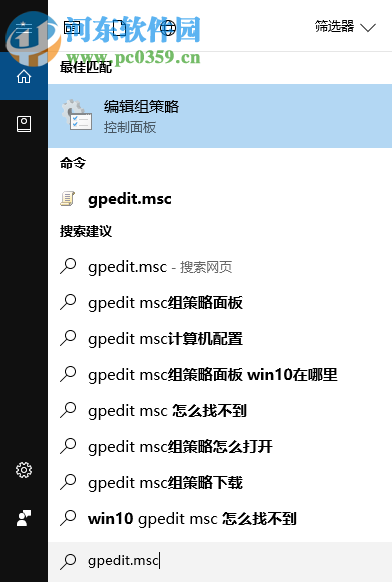
2、在“本地組策略編輯器”主界面中依次打開計算機配置---管理模塊---Windows組件,并找到-Windows組件下的Windows Media Player選項,雙擊打開;
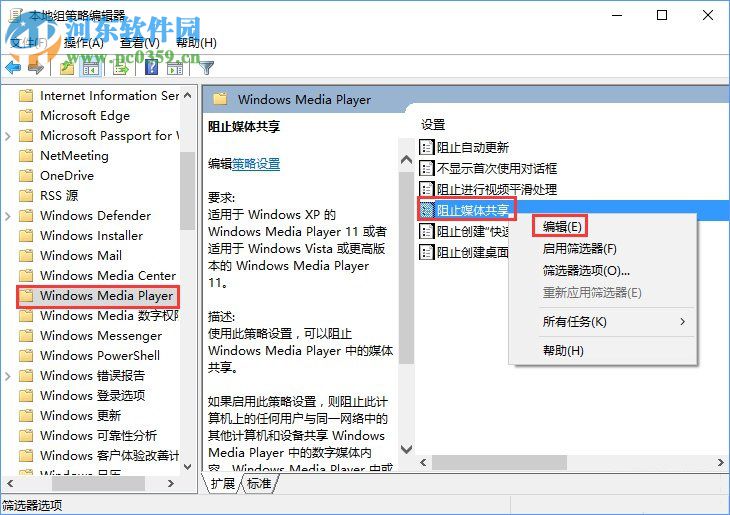
3、在Windows Media Player選項中找到“阻止媒體共享”,右鍵點擊“阻止媒體共享”,打開其選項欄,點擊“編輯”;
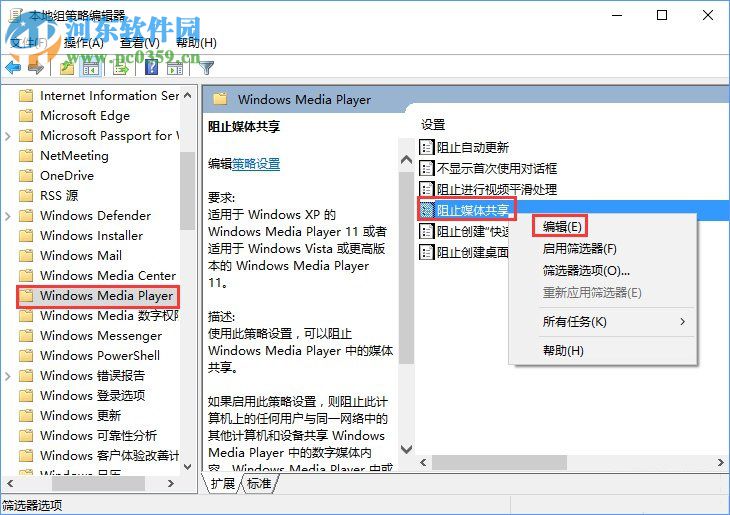
4、打開“阻止媒體共享”的“編輯”后,勾選“已啟用”,點擊應(yīng)用及確定;
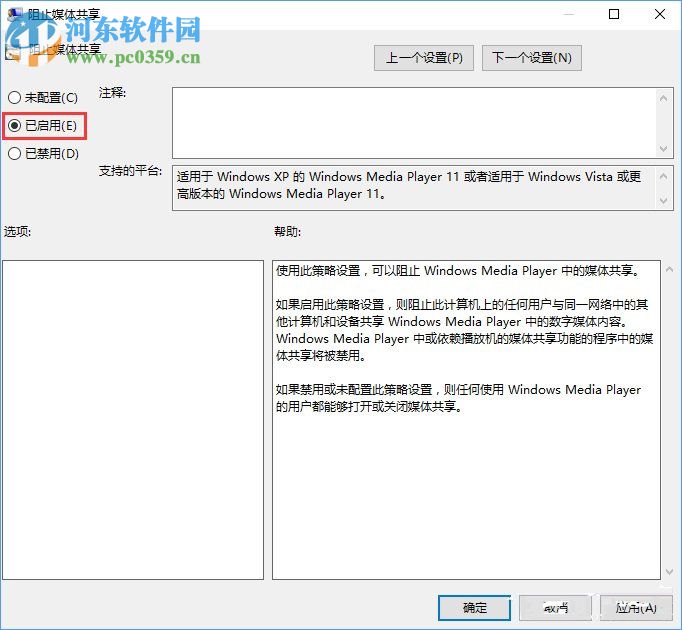
5、“防止媒體共享”功能的開啟就已經(jīng)結(jié)束了。
按照上述的步驟進(jìn)行操作,可實行Windows10系統(tǒng)中的數(shù)字媒體將不再被共享,想阻止別人閱覽你的數(shù)字媒體時,就可以根據(jù)小編的方法進(jìn)行設(shè)置,如需要媒體共享時,只需在最后一步將“已啟用”勾選項選擇為“已禁用”即可。
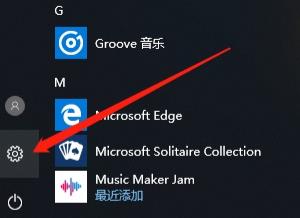
 網(wǎng)公網(wǎng)安備
網(wǎng)公網(wǎng)安備